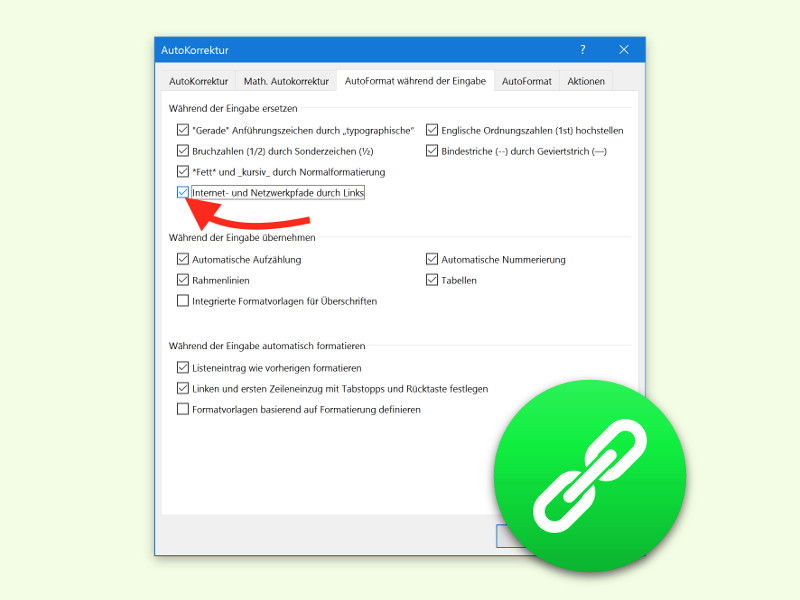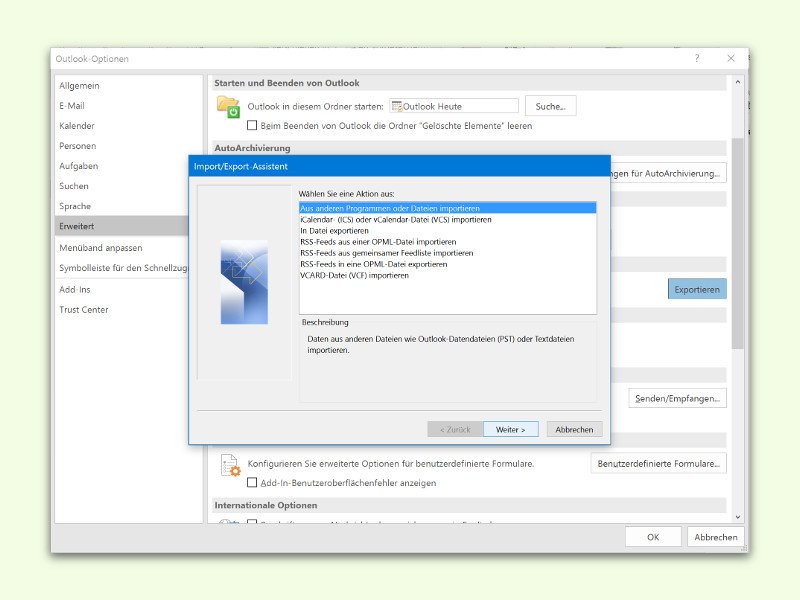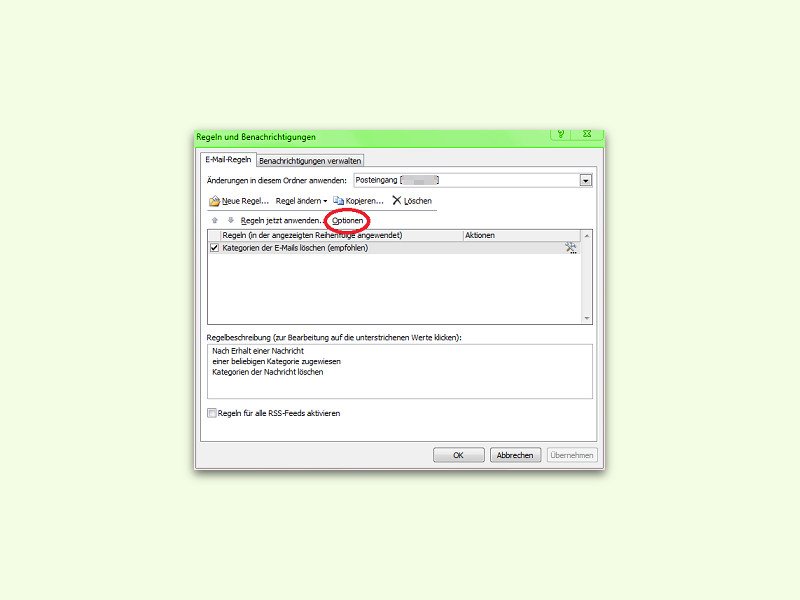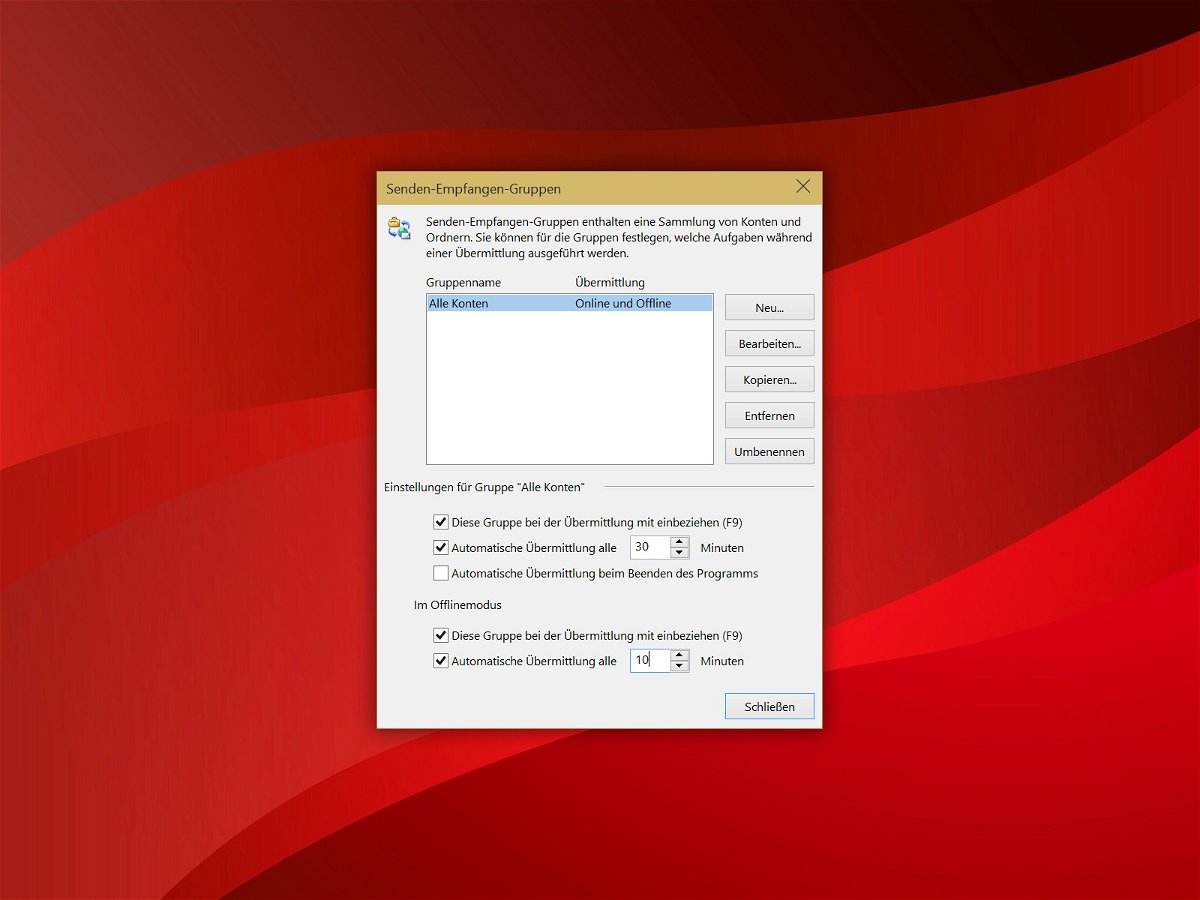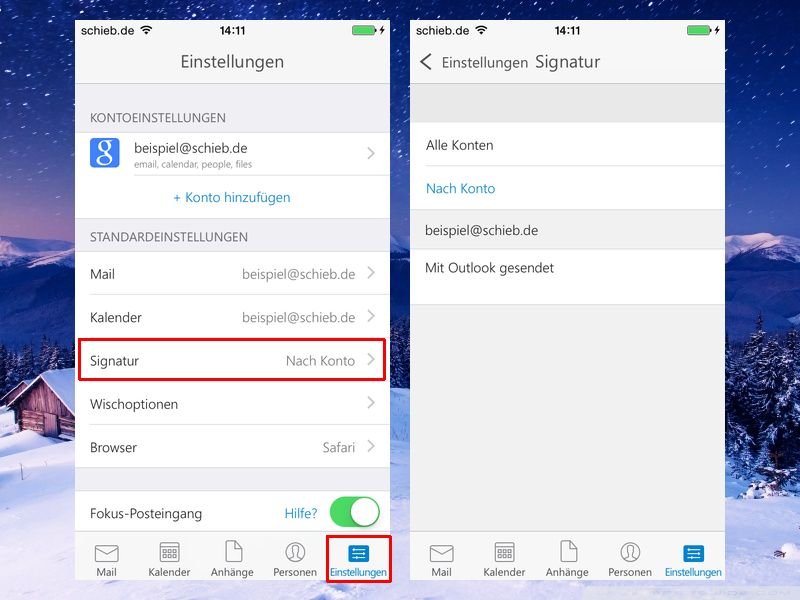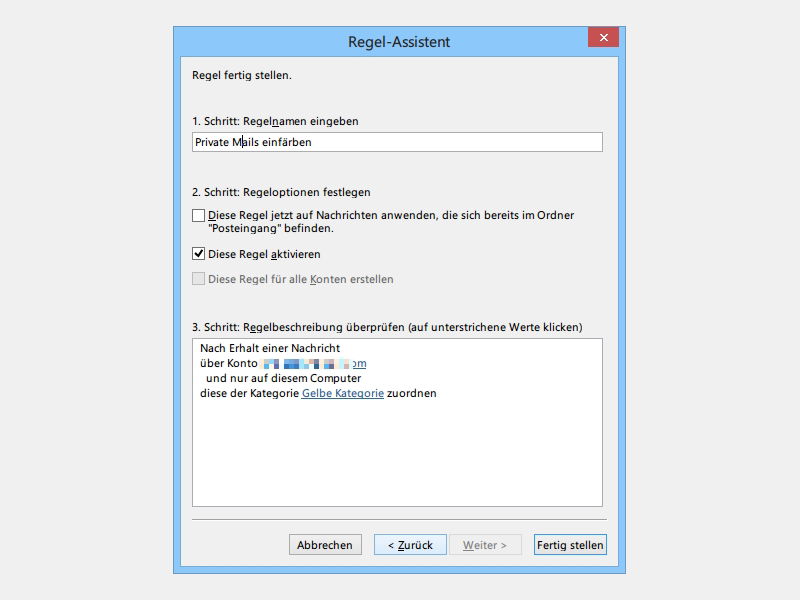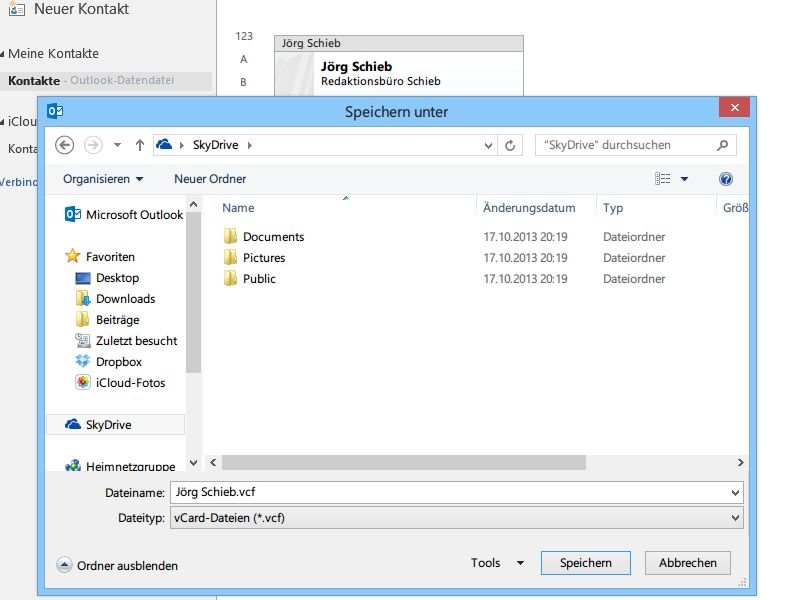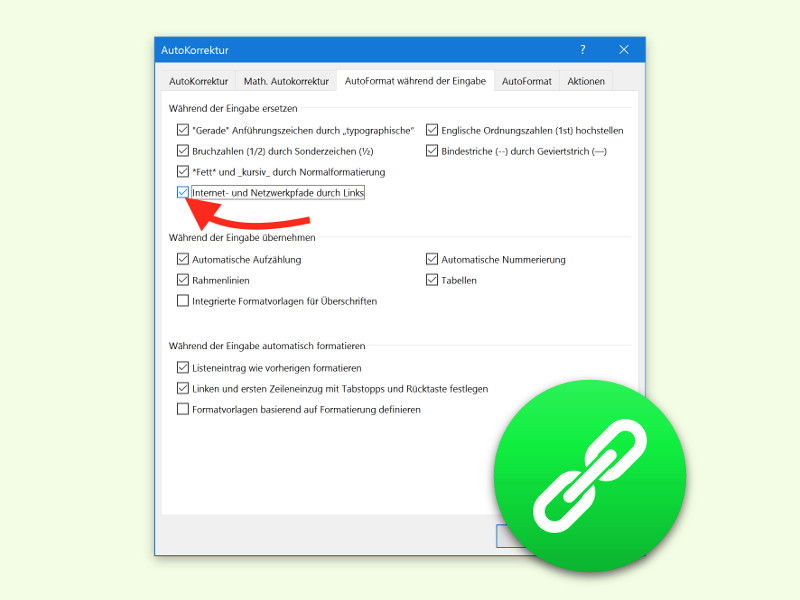
27.06.2016 | Office
Gibt man in einer neuen eMail eine Internet-Adresse ein und drückt danach die Leer- oder Eingabe-Taste, wird die URL automatisch als Link zum Anklicken formatiert. Jedenfalls in der Theorie. Denn manchmal klappt das nicht.
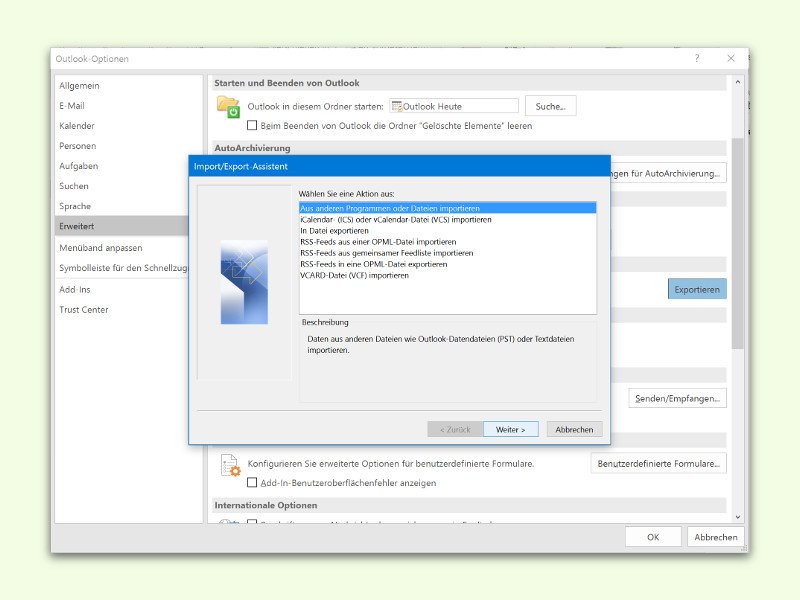
29.05.2016 | Office
Outlook kombiniert neben der Verwaltung von eMails, Terminen und Kontakten in einem einzigen Programm. Wer eine Kontakt-Datei mit einer anderen App exportiert oder von einem anderen Computer übertragen hat, kann diese schnell in Outlook importieren.
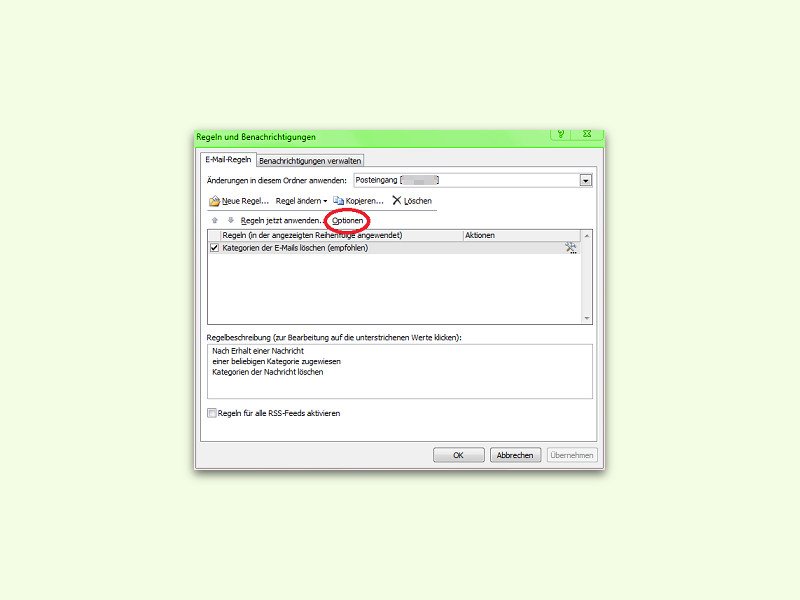
24.03.2016 | Office
Mit Nachrichten-Regeln können eingehende Nachrichten in Microsoft Outlook effektiv und automatisch bearbeitet werden. Wer einen neuen oder zweiten PC einrichtet, muss die Regeln nicht alle manuell neu erstellen, denn sie lassen sich als Datei exportieren und wieder importieren.
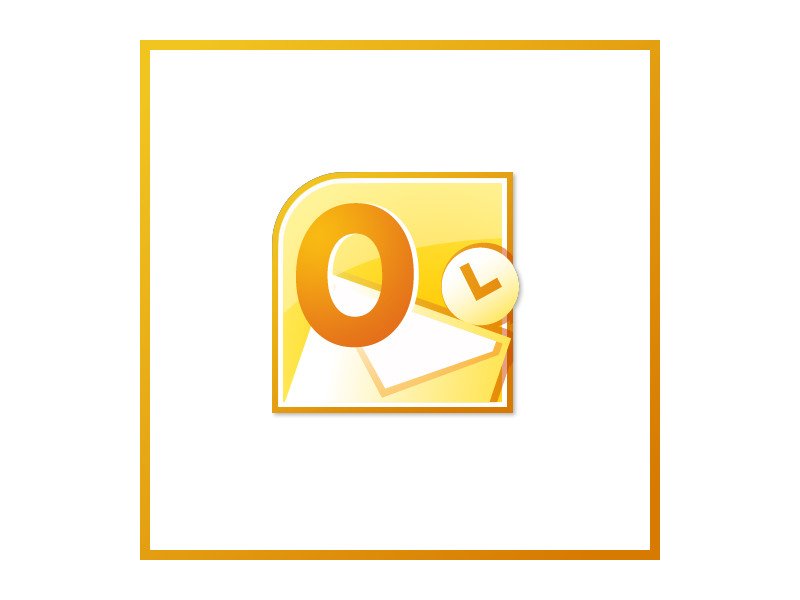
25.04.2015 | Office
Outlook, Bestandteil von Microsoft Office, kann lokal auf dem PC genutzt werden. Das Programm versteht sich auch auf Verbindungen zum Microsoft-Maildienst Outlook Mail (Outlook.com), dem ehemaligen Hotmail. Was kann man tun, wenn das Kennwort in Outlook trotz wiederholter und korrekter Eingabe abgelehnt wird?
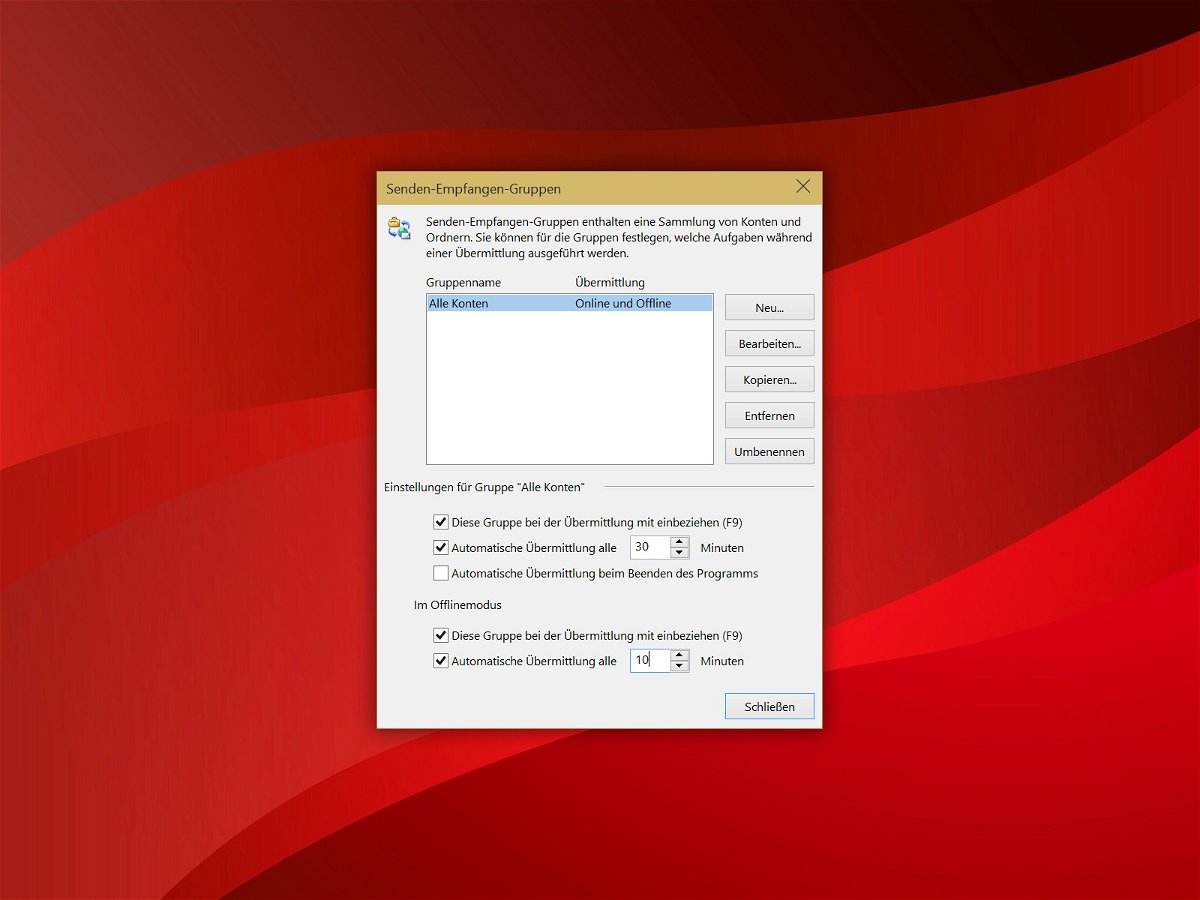
15.04.2015 | Office
Hier ist ein einfacher Weg, mit dem das eMail-Programm Outlook schneller arbeitet, wenn man IMAP-Konten verwenden. Kurz gesagt, wird Outlook dauerhaft offline geschaltet, außer zum expliziten Senden oder Empfangen von neuen Nachrichten.
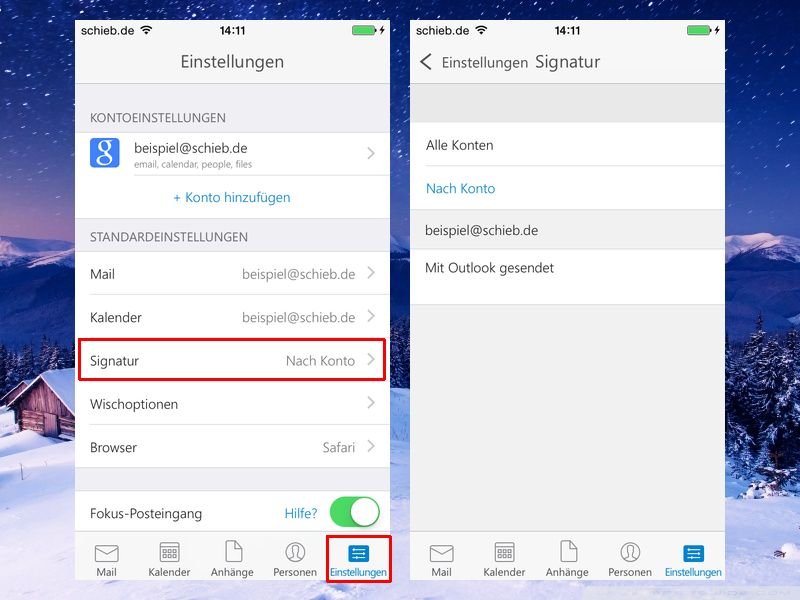
08.02.2015 | Tipps
Wer geschäftlich Mails verschickt, muss am Ende aller Nachrichten gewisse Pflicht-Angaben aufführen. Damit diese Daten nicht immer wieder von Hand eingetippt werden müssen, kann man Signaturen verwenden. Wie lässt sich die Mail-Signatur in Microsoft Outlook für iOS einstellen?
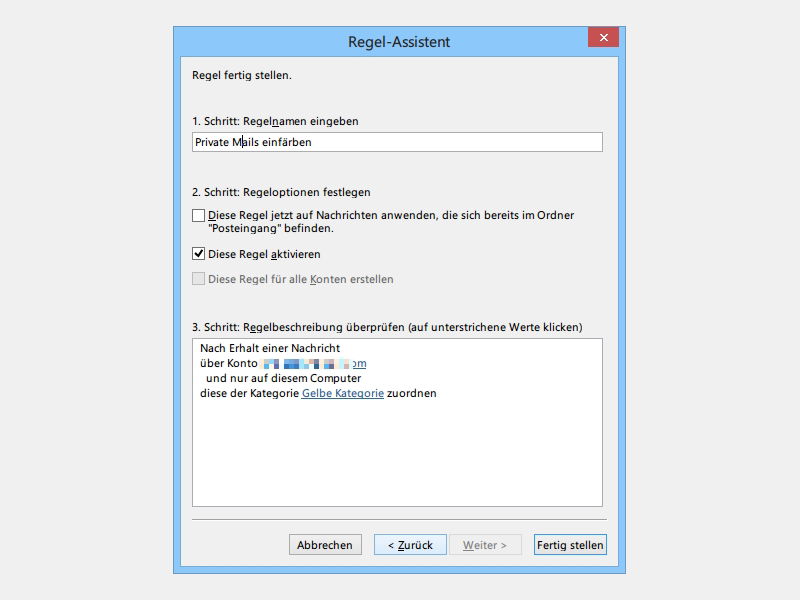
12.01.2014 | Office
In Outlook lassen sich mehrere Mailkonten nutzen. Rufen Sie dann Mails ab, werden Nachrichten aus allen Konten gemischt angezeigt. Einfacher wird’s, wenn Sie Mails je nach Account farbig markieren.
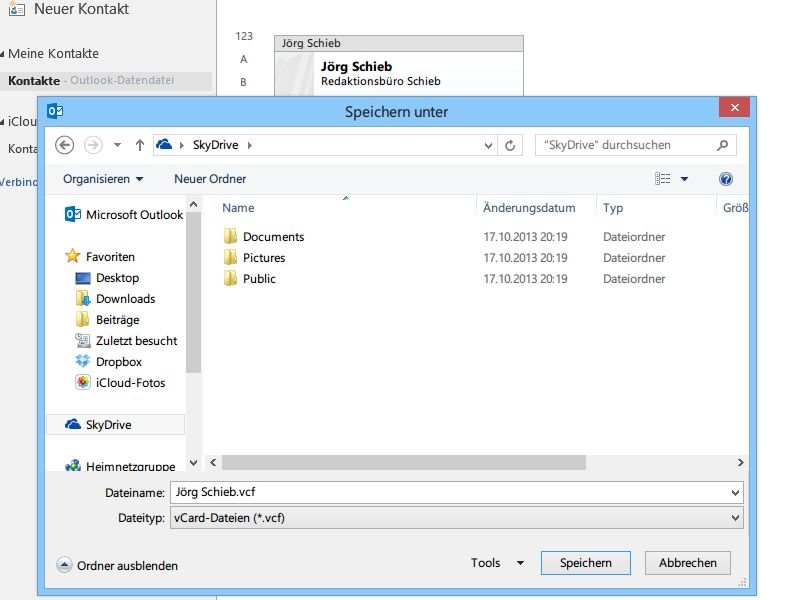
18.10.2013 | Office
vCard steht kurz für „Virtuelle Visitenkarte“ und ist das Standardformat für elektronische Visitenkarten. Mit vCards können Sie Kontaktinfos über das Netz weitergeben, beispielsweise in E-Mails oder via Chat. Wie können Sie einen Kontakt aus Outlook als *.vcf-Datei abspeichern, um ihn dann weiterzugeben?